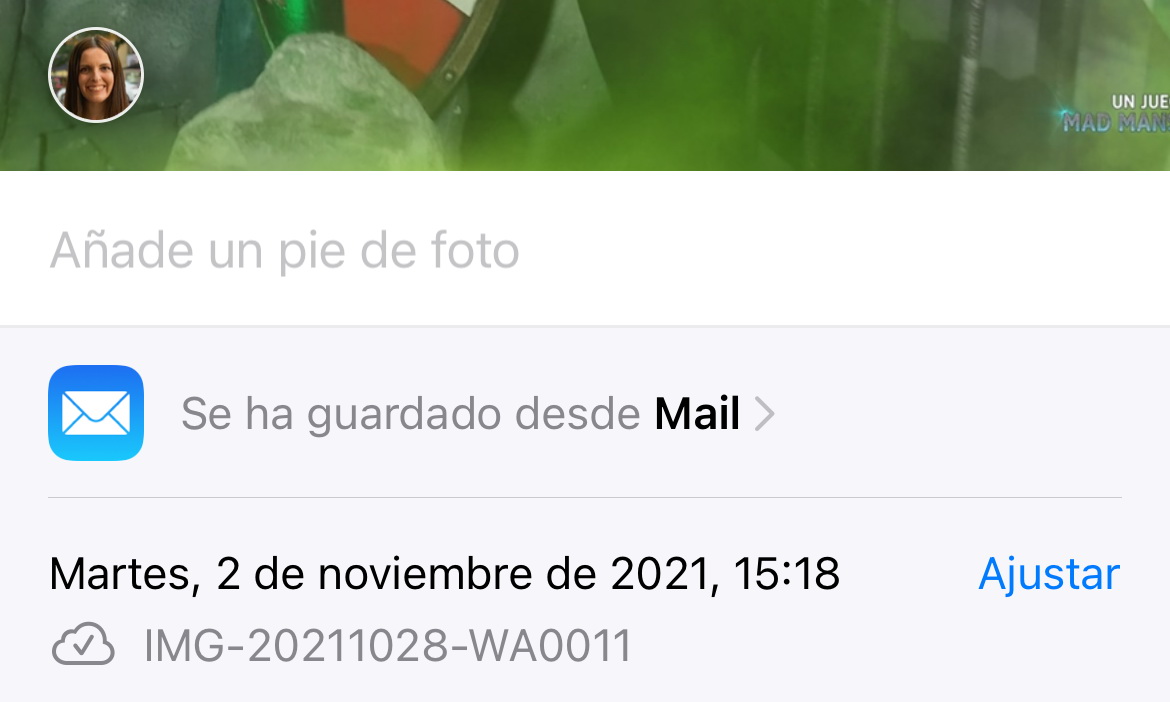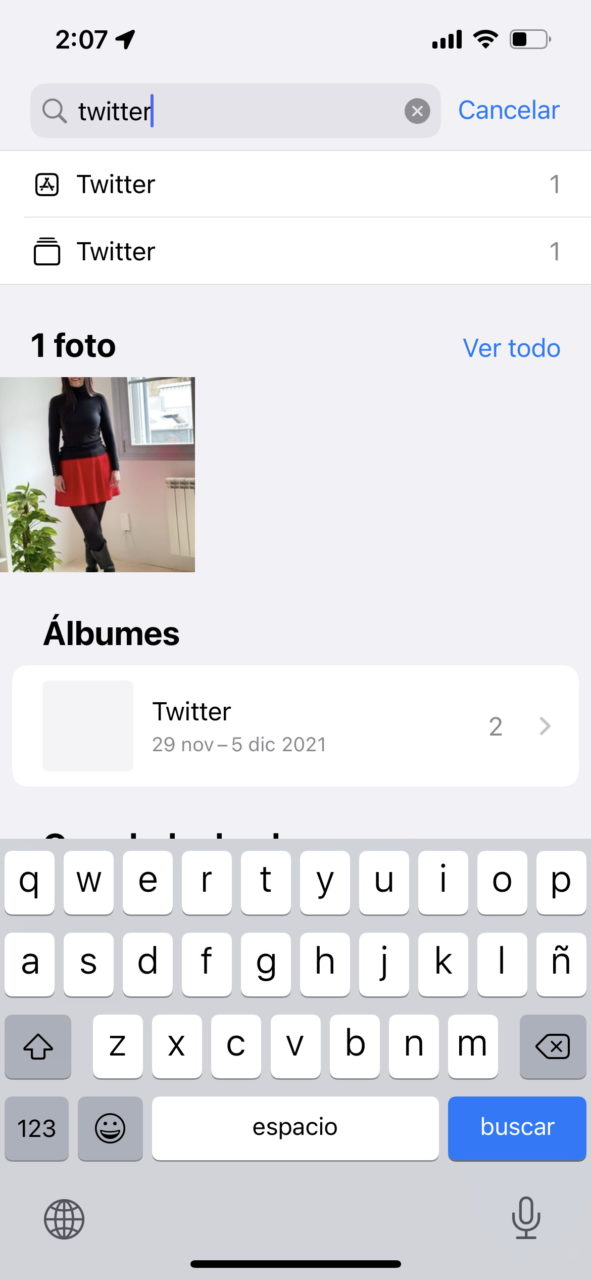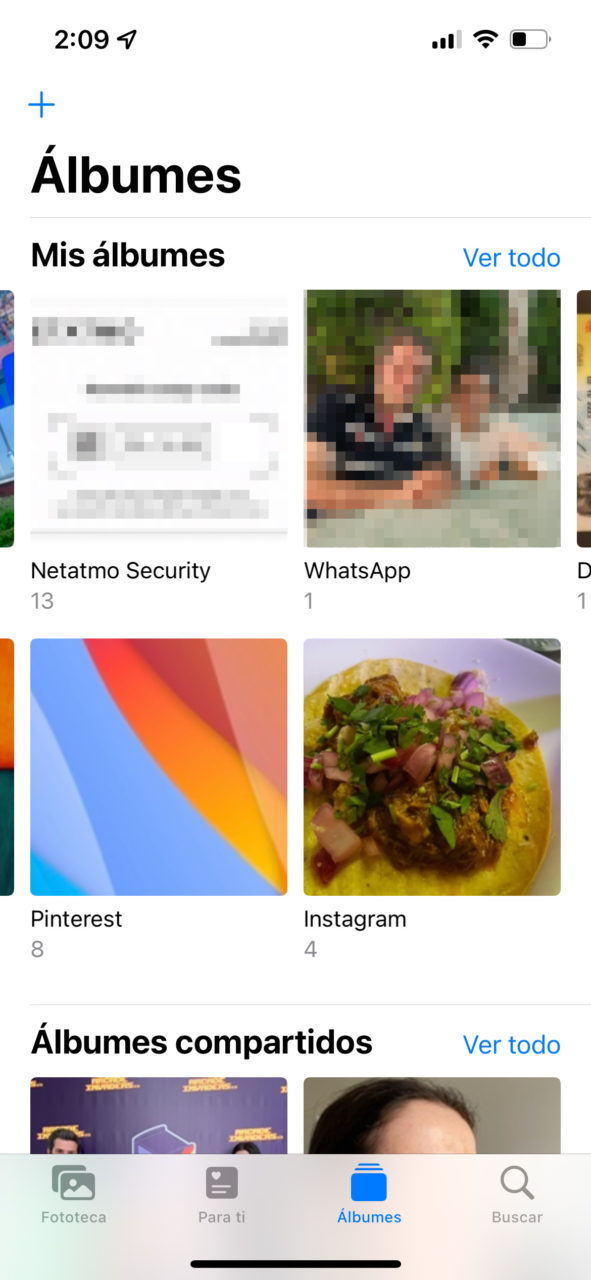Cómo ver las fotos guardadas desde una app en particular en tu iPhone

¿Alguna vez has tratado de una imagen en tu iPhone o iPad que sabes que has guardado desde WhatsApp o cualquier otra app?
A continuación, te vamos a contar un truco para buscar imágenes por aplicación y ver de dónde procede casi cualquier imagen que hayas guardado en tu iPhone o iPad.
Cómo saber el origen de una imagen de tu galería
Puedes averiguar la procedencia de casi cualquier imagen guardada en tu iPhone localizándola en la aplicación Fotos, pulsando sobre ella para mostrarla y deslizando el dedo hacia arriba sobre la imagen. Aparecerá un panel con la información relevante de esa imagen:
Si se trata de una foto con datos EXIF, verás los parámetros utilizados cuando se capturó la imagen, como la apertura, la velocidad de obturación, el ISO y la distancia focal. También verás información sobre la cámara utilizada para tomar la imagen y, si tienes un iPhone 13 o posterior, qué estilo fotográfico se utilizó (si lo hay).
Si la imagen se guardó desde una aplicación específica, verás la aplicación junto con la hora en que se guardó, el tamaño del archivo y las dimensiones de la imagen. También verás el formato de la imagen.
Lo mismo ocurre con las capturas de pantalla, que se clasificarán como tales junto a la marca de tiempo.
Las imágenes guardadas desde Safari serán etiquetadas con Safari, incluso si originalmente provienen de una aplicación diferente. Las únicas imágenes que no serán etiquetadas como tales son las que se envíen por AirDrop o se transfieran por Mac o PC.
Cómo buscar una imagen por la app de origen
Si intentas encontrar una imagen específica que sabes que proviene de una aplicación que has utilizado, puedes listar todas las imágenes guardadas desde esa aplicación buscándola en la pestaña Buscar.
Puedes hacer lo mismo con las capturas de pantalla. Cada aplicación tiene su propio álbum en Fotos, y puedes explorarlos todos tocando «Ver todos» en la pestaña Álbumes junto a la sección «Mis álbumes» en la parte superior de la pantalla.
Recuerda que las capturas de pantalla siempre aparecerán como capturas de pantalla, incluso si son capturas de pantalla de aplicaciones específicas. Así, por ejemplo, si haces una captura de pantalla de una historia de Instagram, esta imagen no se etiquetará con Instagram ni aparecerá en el álbum de Instagram.
Tienes que guardar una imagen o seleccionar «Añadir a Fotos» para que se etiquete con una app específica en Fotos.